Jak opravit problémy s ověřováním Wi-Fi v systému Android
Pokud se na obrazovce nastavení Wi-Fi na vašem telefonu nebo tabletu Android zobrazí problém s ověřením, nebudete se moci správně připojit k internetu. Níže je uvedeno několik věcí, které můžete zkusit vyřešit a vrátit se online.
Tento problém nemá jediný jasný důvod, ale zde je několik nápadů, kterými se budeme zabývat:
Níže je seznam všeho, co byste měli vyzkoušet. Shromáždili jsme všechna nejlepší řešení od velkého množství uživatelů, kteří se s touto chybou setkali. Ujistěte se, že si tento seznam projdete v pořadí, v jakém jsme jej uspořádali, abyste nejprve vyzkoušeli jednodušší řešení.
Zapněte a znovu vypněte režim Letadlo. Zapnutí a vypnutí této funkce v podstatě restartuje bezdrátové vysílače a násilně se pokusí navázat nové připojení k síti Wi-Fi.
Za předpokladu, že síť a váš telefon fungují správně, je to nejpravděpodobnější oprava tohoto problému, pokud víte, že jste v poslední době neprovedli žádné změny hesla Wi-Fi.
Restartujte telefon. Restartování telefonu (nazývané také restartování) je snadné a často řeší problémy, jako je tento.
„Zapomeňte“ na síť Wi-Fi z telefonu jejím odstraněním ze seznamu uložených sítí. Udělejte to tak, že otevřete nastavení Wi-Fi a poté otevřete ikonu ozubeného kola/nastavení vedle sítě, která zobrazuje chybu, a vyberte Zapomenout.
poté, co to uděláš, znovu připojte zařízení Android k Wi-Fi opětovným ručním zadáním hesla.
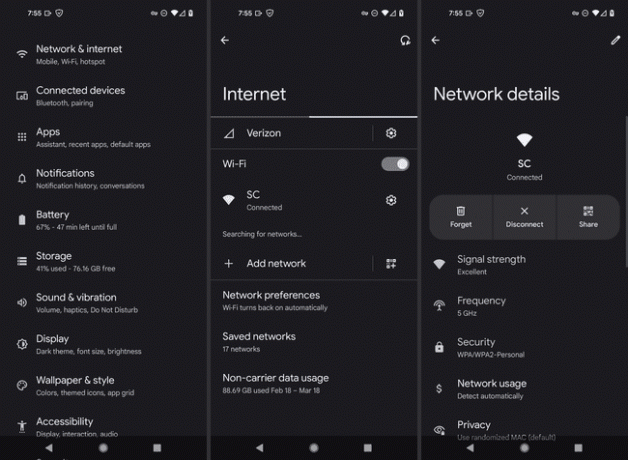
Dokončete tento krok, i když jste si jisti, že je to správné heslo. I když jste tuto Wi-Fi síť v minulosti použili stokrát, přebudování takto je užitečným krokem, než se pustíme do složitějších myšlenek níže.
Obnovte síťová nastavení telefonu. A reset nastavení sítě smaže Všechno informace související se sítí (nejen ty, které jste „zapomněli“ v předchozím kroku), včetně všech uložených sítí Wi-Fi a dalších souvisejících dat.
Cílem je obnovit co nejvíce, aniž by se smazaly jakékoli vaše osobní soubory (1poslední krok níže). Udělejte to skrz Nastavení > Systém > Obnovit možnosti > Resetujte Wi-Fi, mobil a Bluetooth.
Po tomto kroku se budete muset znovu pokusit připojit k síti.
Odstraňte problém s pomalým připojením k internetu. Ve hře mohou být věci jako přetížení šířky pásma a rušení signálu, které mohou způsobit problém s autentizací.
Restartujte síťový hardware. Možná k tomu nemáte oprávnění, pokud používáte veřejnou síť (víte, ve Starbucks, knihovně atd.), ale snažte se tento krok dokončit, jak jen můžete.
Po vyřešení samotného hesla a telefonu nezbývá za problém s ověřováním nic jiného než router. To platí zejména v případě, že se můžete k Wi-Fi v pohodě připojit i v jiných sítích a tato konkrétní síť je jedinou výjimkou.
Restart a reset jsou velmi odlišné věci. Tento konkrétní krok je pro restartování/rebootování síť, která se ve skutečnosti neliší od restartování jakéhokoli technického zařízení.
Zkontrolujte, kolik zařízení běží v síti najednou. Ačkoli je nepravděpodobné, zejména v domácí síti, dosáhnout maximální počet zařízení podporovaných routerem, může to být důvod, proč vaše zařízení zobrazuje chybu ověřování.
Resetujte síťový hardware. Tím se odstraní všechna přizpůsobení provedená v routeru od jeho prvního nastavení.
Po dokončení tohoto postupu budete muset znovu vytvořit síť Wi-Fi a poté k ní znovu připojit telefon (viz krok 3).
Toto je užitečný krok, pokud se můžete připojit k Wi-Fi jen na krátkou dobu, po které se zobrazí chyba ověření. Protože vás k tomu donutí úplný reset vytvořte nové heslo Wi-Fi ze směrovače, spustí všechna ostatní zařízení v síti a sníží pravděpodobnost, že zažíváte konflikt IP adres.
Pokud to váš síťový hardware podporuje, oddělte sítě 5 GHz a 2,4 GHz, pokud váš router vysílá v obou frekvenčních pásmech se stejným SSID a heslem. Někteří uživatelé měli štěstí při opravě této chyby ověřování Wi-Fi změnou názvu sítě a hesla pro jedno z pásem.
Mohlo by se stát, že telefon je zmatený nebo přechází do hyperzabezpečeného režimu, když vidí dvě různé sítě se stejnými přihlašovacími údaji a brání vám v přístupu k jedné z nich.
Podívejte se na naše průvodce, jak změnit kanál Wi-Fi abyste viděli, kde jsou tato nastavení na typickém routeru.
Chcete-li vyřešit problém s ověřováním Wi-Fi, změňte kanál Wi-Fi. Pomocí odkazu v dolní části kroku 9 se dozvíte, jak to udělat.
Výběr a různé číslo kanálu Wi-Fi může pomoci zabránit rušení, zejména pokud je v dosahu několik dalších sítí Wi-Fi.
Nainstalujte si bezplatnou aplikaci Wi-Fi abyste viděli, jaký kanál používáte vy a vaši sousedé.
Nastavte v telefonu statickou IP adresu. Z jakéhokoli důvodu může mít váš router potíže s přiřazením funkční adresy vašemu zařízení, takže si vyberte a statická IP adresa zabraňuje jeho změně a zbavuje router toho, aby to musel provádět skrz DHCP.
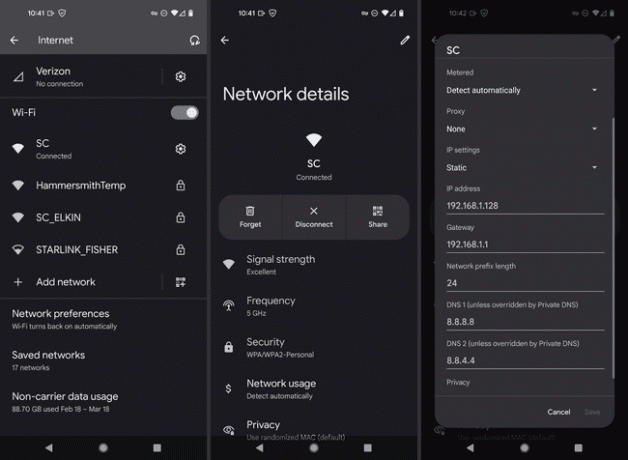
Zkontrolujte aktualizace operačního systému Android. Toto je více úsek než zbytek těchto kroků, ale existuje mohl být aktualizací, kterou musíte ještě použít a která řeší tento konkrétní problém. Než přejdeme k poslednímu kroku níže, stojí to alespoň za pokus.
Obnovte tovární nastavení telefonu. Toto je poslední věc, kterou máte na svém telefonu pod kontrolou a která by mohla tento problém vyřešit. Úplně vymaže všechna přizpůsobení na vašem zařízení, včetně všech vašich lokálně uložených mediálních souborů, aplikací atd.
Neskočte na tento krok, aniž byste předtím dokončili všechny výše uvedené. Než provedete tento drastický krok „smazat vše a začít znovu“, musíte se ujistit, že samotná síť nemá problém. Vyhraďte si to pro nejhorší scénář, kdy víte, že za to může telefon a ne síť.
Kontaktujte výrobce zařízení (např. Google, pokud používáte Pixel, Linksys, pokud je to značka vašeho routeru), kontaktujte svého správce sítě a/nebo kontaktujte ISP který poskytuje váš internet.
Když vás promluvte si s technickou podporou, nezapomeňte popsat vše, co jste již vyzkoušeli (vše uvedené výše), protože v této fázi jste udělali vše vy může udělat, a co zbývá, je dát těmto společnostem heads-up, protože se zdá, že chyba je v jedné z nich.
V závislosti na tom, koho oslovíte, se může pokusit o opravu hardwaru, pokud je váš telefon rozbitý nebo váš poskytovatel internetových služeb nebo výrobce hardwaru může dále prozkoumat váš směrovač/modem, zda souvisí s Wi-Fi problémy. V některých případech, správce sítě možná bude muset na svém konci provést nějaké změny zabezpečení.
Přihlaste se k odběru našeho newsletteru a do 30 sekund získejte nejlepší zprávy o technologiích.
Jsi v! Děkujeme za přihlášení.
Byla tam chyba. Prosím zkuste to znovu.
